文章詳情頁
win10設置右鍵加密文件教程分享
瀏覽:120日期:2022-12-04 11:47:59
在默認情況下win10是無法直接通過鼠標右鍵的方式為文件加密的,大家可以在注冊表編輯器里新建加密的Dword(32位)值,這樣就可以將加密功能添加到右鍵菜單了,具體做法如下。
win10加密功能添加到右鍵菜單方法
1、在電腦屏幕上右鍵點擊開始按鈕,選擇運行的菜單。
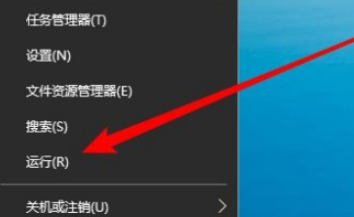
2、接著在打開的運行窗口輸入Regedit命令,點擊確定按鈕運行該命令。
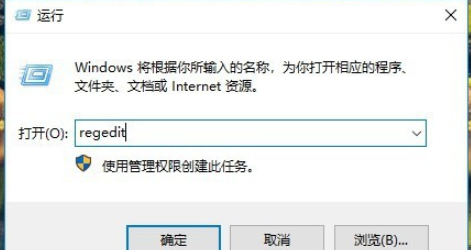
3、這時會打開系統的注冊表編輯器窗口定位到Advanced注冊表項。
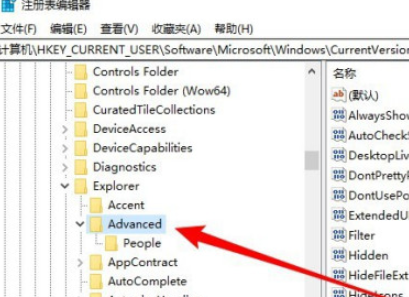
4、在右側窗口右鍵點擊空白位置,依次點擊新建/Dword(32位)值菜單項。
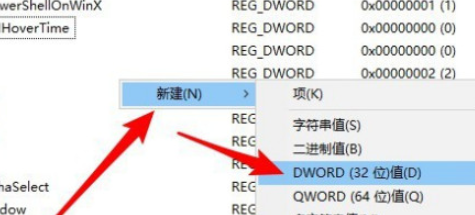
5、把剛剛新建的注冊表鍵值重命名為EncryptionContextMenu
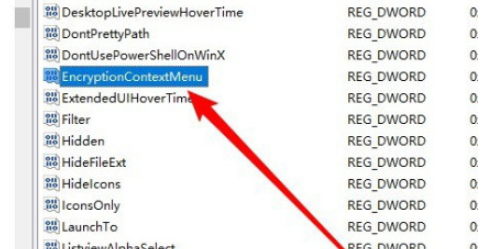
6、雙擊打開該注冊表兼職的編輯窗口,把數值數據修改為1。
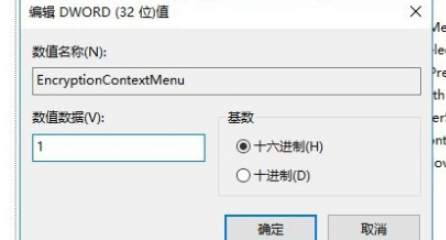
7、重新啟動電腦后,可以看到在右鍵菜單中添加加密的菜單項了。
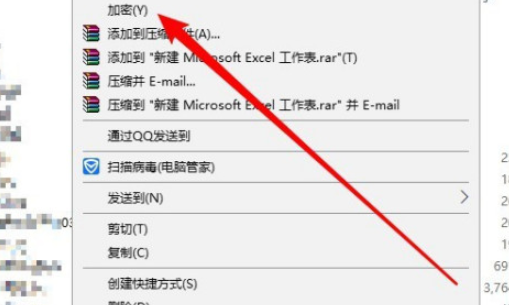
上文就是小編為您帶來的win10設置右鍵加密文件教程分享了,感謝你耐著性子看到了最后,覺得這些內容對你有幫助么?喜歡的話不要忘了把好吧啦網加入收藏夾哦。
相關文章:
1. Win8設置同時顯示多個時區時間技巧2. centos7使用docker部署gitlab-ce-zh應用詳解3. Win11 USB接口不能用怎么辦? Win11電腦USB接口沒反應的解決辦法4. deepin20桌面圖標樣式怎么修改? deepin更換圖標主題的技巧5. 統信UOS家庭版開始內測 無需分區全自動安裝6. 在vmware虛擬機中安裝Linux系統CentOS7詳細教程7. 統信UOS系統怎么關閉? uos關機的多種方法8. CentOS 6.6系統怎么安裝?CentOS Linux系統安裝配置圖解教程9. 基于 Ubuntu 20.04 LTS,KDE neon 20221222 版本發布10. CentOS7中無法找到pci find device函數的解決方法
排行榜
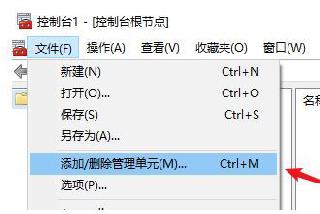
 網公網安備
網公網安備